如何用excel换照片底色 如何利用excel给照片换背景
经验直达:
- 如何利用excel给照片换背景
- 如何用excel换照片底色
- 怎么在excel里面修改照片背景
一、如何利用excel给照片换背景
利用excel给照片换背景方法如下:
准备工具:暗影精灵8Pro、Win11、excel2002.
1、首先打开excel表格,然后插入我们想要更换背景色的证件照图片
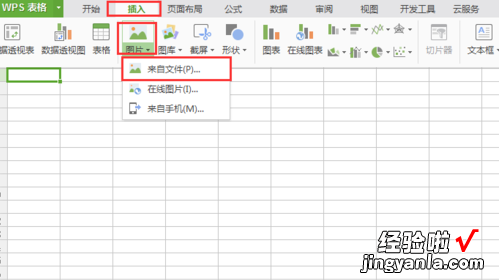
2、插入图片之后选中该图片然后在菜单栏上会出现一个关于图片工具的菜单,点击图片工具,下面有一些简单处理照片的工具
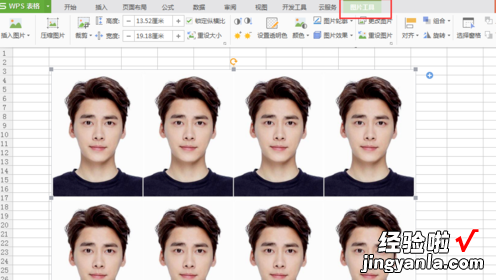
3、然后点击图片工具菜单下面的设置透明按钮

4、然后在图片的背景色区域点击一下,此时背景色区域就会变成透明

5、然后选中背景区域为透明的照片 , 然后点击右边的属性按钮 , 然后选择纯色填充
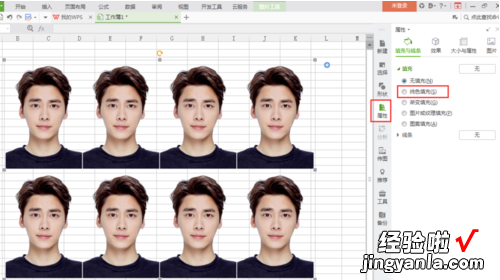
6、然后想要什么样的背景颜色就填充什么样的背景色 , 但是一定要选择纯色,而不是渐变颜色 。这样更换背景色的照片就制作好了
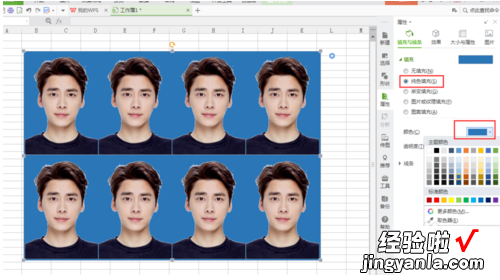
二、如何用excel换照片底色
本视频演示机型:华硕天选2,适用系统:Windows10专业版,软件版本:Excel2021;
打开excel文件,在上方工具栏点击【插入】,找到图片位置后点击插入,缩放视图将图片调整为合适大小位置后,在上方工具栏点击【图片格式】,选中图片后单击【删除背景】,此时系统将自动识别背景区域,识别完毕后点击上方【标记要保留的区域】;
将需要保留的位置圈画出来,也可单击【标记要删除的区域】进行删除,调整好后单击【保留更改】,这时图片的背景就被删除了 , 再选中图片填充想要的背景色,最后右击图片选择【另存为图片】保存即可;
本期视频就到这里 , 感谢观看 。
三、怎么在excel里面修改照片背景
首先打开Excel,点击插入 , 选择需要更换底色的照片

选中要更换背景的照片,菜单栏中会出现格式菜单
点击格式菜单中的删除背景选项
进入删除背景页面,将要保留的区域标记出来
标记号以后 , 点击保留更改,就可以将除标记保留的区域外其他背景色都删除了
删除背景色后 , 将菜单切换到开始菜单中
利用油漆桶的填充工具可以随意给照片切换背景色啦,好啦 , 快去试试吧
注:
删除背景时保留背景和删除背景一定要弄得仔细一点
【如何用excel换照片底色 如何利用excel给照片换背景】这种方法只针对背景和主体色差较大的情况,如果色差较小 , 建议用ps等专业图片处理软件
